Para reparar una memoria microSD o un pendrive USB tenemos que hacer uso de determinado número de funciones en Windows (como el Administrador de Discos) o emplear algunas herramientas de terceros. En este blog hemos tratado algunas de ellas para intentar detectar bloques dañados y posteriormente sean aislados, no existiendo una gran efectividad para casos de daño extremo. Ventajosamente existe una herramienta de nombre «MiniTool Partition Manager» que nos puede ayudar a solucionar muchos inconvenientes con nuestras unidades de almacenamiento de datos.
Si las herramientas gratuitas que hemos presentado en este blog te gustaron, «MiniTool Partition Manager» te va a fascinar. La misma cuenta con una gran cantidad de características que nos ayudarán a reparar estas unidades de almacenamiento, a recuperar información pérdida entre muchas otras alternativas más.
MiniTool Partition Manager: Funciones más importantes para reparar una microSD
Hemos mencionado a las microSD (o a los pendrive USB) en este artículo aunque «MiniTool Partition Manager» te puede ayudar con cualquier unidad almacenamiento. Esto involucra también a los discos duros internos o externos que posiblemente, fueron afectados por un pequeño daño eléctrico (cortocircuito) y ahora mismo, no es posible revisar la información personal guardada allí. Te recomendamos usar el enlace de la parte inferior para que puedas descargar a esta herramienta desde la web oficial de sus desarrolladores.
[quote]Revisa: Descargar la aplicación de la web oficial[/quote]
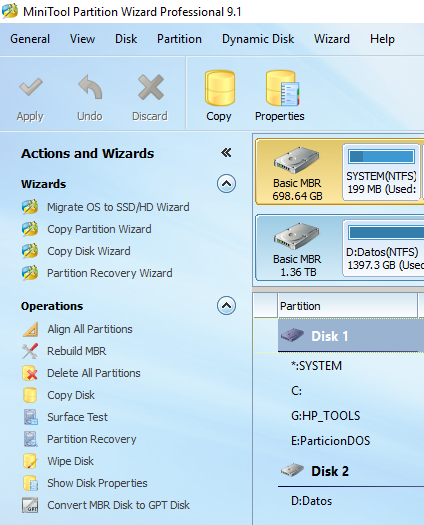
En la parte superior hemos colocado una pequeña captura que puede darte una ligera idea de lo que hace «MiniTool Partition Manager». Del lado izquierdo se encuentran opciones que podríamos utilizar para:
- Transferir nuestro sistema operativo de un disco duro convencional hacia uno más actual (SSD).
- Podemos copiar todo el contenido de un disco duro a otro en cuestión de minutos.
- También podremos copiar únicamente una partición seleccionada.
- Si una partición se nos ha perdido, con esta herramienta la podremos recuperar rápidamente.
- También podremos dividir o redimensionar nuestras particiones.
- Si tienes discos duros un formato FAT32, con la herramienta puedes convertirlos a NTFS.
- Si vas a vender el disco duro que tienes en tus manos, con la herramienta puedes cambiarle su número de serie y el código de identificación.
- Si vas a vender este mismo disco duro, «Wipe Partition» te ayudará a eliminar todo el disco duro con varias «pasadas» para que nadie pueda recuperar cualquier otra información.
- También existe una función que te ayudará a buscar bloques defectuosos en las unidades de almacenamiento (Surface Test).
Sólo hemos mencionado a aquellas funciones que podríamos considerar como las más importantes en «MiniTool Partition Manager». Si realizas una pequeña comparativa de todas ellas con las que te entregará el «Administrador de Discos de Windows» podrás ver que esta última, no cuenta con una gran cantidad de funciones como las descritas anteriormente. En la parte superior existe una banda de opciones, en donde también están presentes algunas características para utilizar rápidamente.
En la parte inferior en cambio tenemos unas cuantas cajas pequeñas con diferentes colores. Los mismos simplemente nos están indicando (por medio de su nomenclatura) el tipo de elemento que hemos seleccionado, el error que puede tener algún disco duro y formato en el que se encuentra.
Porque usar MiniTool Partition Manager
«MiniTool Partition Manager» es una aplicación profesional multifuncional. Esto quiere decir, que no solamente la utilizaremos para formatear un disco duro (o cualquier otra unidad distinta) sino también, que nos ayudará a cambiar de tamaño alguna de sus particiones sin perder nada de información.
Podríamos encontrar una gran cantidad de pretextos para utilizar «MiniTool Partition Manager», lo cual dependerá de la necesidad que tengamos en ese instante. Por ejemplo, si vas a comprar un disco duro de mayor capacidad para conectarlo en tu ordenador personal, puedes emplear a la opción que te ayudará a copiar todo el disco duro (o tan sólo la partición de sistema operativo) hacia la nueva unidad. Esto se realizará en un tiempo récord que prácticamente, no detendrá tu trabajo..
Te invitamos a revisar el video de la parte superior en donde mostramos, determinado número de actividades realizadas con «MiniTool Partition Manager» para intentar descubrir, si una memoria microSD es falsa, tiene bloques dañados e inclusive, la forma de usar para crear particiones internas en estas unidades de almacenamiento.


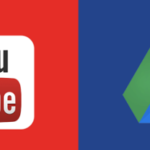


buenas amigo e indagado un poco en tus videos de recuperacion de memorias con problemas y keria plantearte el caso de una q tengo el cual su uso solo era destinado para emunand de un nintendo 3ds y dejo de funcionar ahora el error q me da es q no se deja escribir ni formatear me dice q le kedan 0bytes de espacio y eso no es cierto, puedo borrar los archivos pero luego todo vuelve a aparecer sera q se puede hacer algo con la memoria un truco con alguno d esos programas??
Pueden ser varios casos lo que se han presentado en su microSD. Una que de pronto no tenía la velocidad suficiente para interactuar con la información de los juegos y terminó quemándose. Si va a comprar otra, tiene que serciorarse que sea compatible. No solo que sea clase 10, sino que tenga velocidad rápida para escritura de datos.
El otro caso es que pueda que su microSD sea falsa. Pueda que la información empezó a escribirse hasta llegar a ocupar todo el espacio real. Cuando llegó al falso (o irreal) va borrando lo anterior para grabar lo nuevo y con ello, se pierde la infmación. Al ser un proceso ciclico (blucle), terminará quemádose.
Como puedo Adquirir La LICENCIA De Minitool Partition Wizard Professional 9.1
Estoy en conversaciones con el desarrollador. Espero poder entregar nuevas licencias con el nuevo video. Si lo mira en el canal comenta allí y me recuerda, que ya comentó en el post. Con eso le tendré una licencia reservada para usted.
Un abrazo cordial.